Notes — aplicación de notas simple para Linux
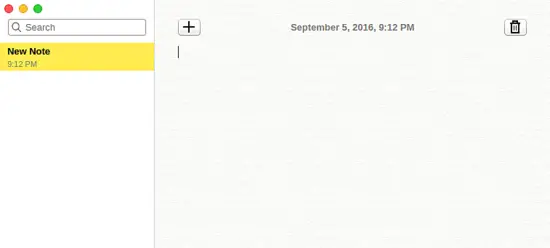
Notes es una aplicación de código abierto y multiplataforma para tomar notas. Funciona en Windows, Linux y macOS. Si trabajas en un equipo con Linux y buscas algo sencillo, Notes merece una prueba por su interfaz limpia y su enfoque minimalista.
Importante: las instrucciones y comandos de este artículo se probaron en Ubuntu 16.04 LTS y con la versión 0.9.0 de Notes.
Resumen rápido
- Software: Notes 0.9.0
- Plataforma de pruebas: Ubuntu 16.04 LTS
- Características clave: interfaz inspirada en macOS, búsqueda incremental, guardado automático, almacenamiento local
- Limitaciones: funciones avanzadas de sincronización, etiquetas y cifrado ausentes
Por qué una app de notas mínima importa
Apuntar rápidamente ideas y crear listas de tareas mejora la productividad diaria. Una herramienta ligera reduce fricción: arrancas, escribes y encuentras lo que necesitas sin distracciones. Notes ofrece esa cadena mínima de valor con una experiencia de usuario pulida.
Nota: guardar localmente puede ser una ventaja para la privacidad, pero exige copia de seguridad manual.
Descargar e instalar Notes
La instalación es sencilla. Visita la página de descargas oficial y baja el paquete para tu sistema. En el ejemplo práctico se obtuvo un archivo .deb llamado notes_0.9.0_i386.deb.
Para instalar en sistemas Debian/Ubuntu ejecuta el siguiente comando en una terminal con privilegios administrativos:
sudo dpkg -i notes_0.9.0_i386.debSi aparecen errores de dependencias, resuélvelos con el comando estándar de apt:
sudo apt-get install -fPara iniciar la aplicación puedes buscarla desde Unity Dash o ejecutar desde una terminal:
NotesNota práctica: al lanzar desde la terminal escribe la letra inicial en mayúscula tal como aparece. En algunos entornos el nombre es sensible a mayúsculas y minúsculas.
Primer aspecto visual y flujo básico
Aquí tienes la pantalla inicial de Notes al abrirla por primera vez:
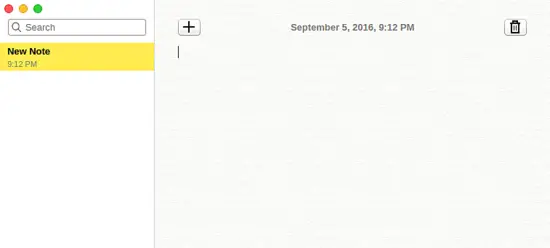
La interfaz recuerda a aplicaciones estilo macOS. A la izquierda aparece la lista de notas ordenadas por fecha. A la derecha está el área de edición. Notes crea automáticamente una nota titulada ‘New Note’ al iniciar. La primera línea que escribas se convierte en el título de la nota.
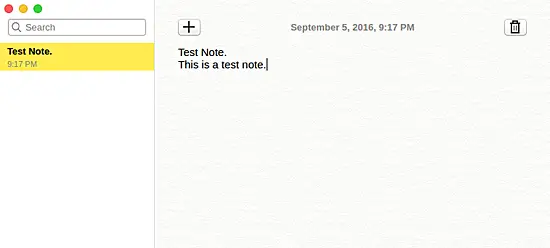
Crear una nota adicional es tan simple como pulsar el icono de suma en la parte superior del área de edición.
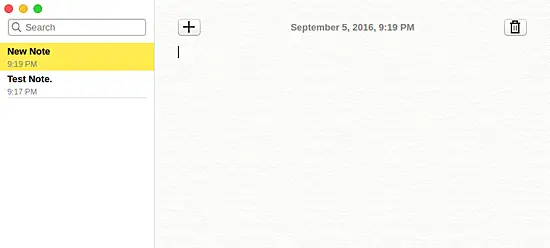
Para borrar una nota seleccionada usa el icono de eliminación en la esquina superior derecha del editor.
Búsqueda y experiencia de escritura
Notes integra búsqueda incremental. Escribe términos en el cuadro de búsqueda y los resultados aparecen en tiempo real. Esto acelera mucho la localización de contenidos cuando tienes varias notas.
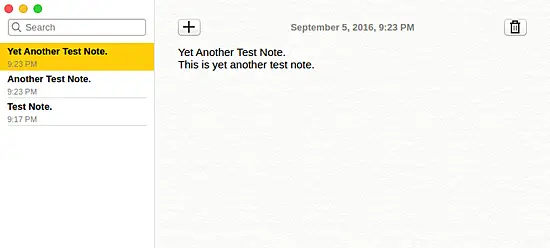
Cuando probé la aplicación buscaba la frase ‘is another’ y la coincidencia apareció instantáneamente en la lista.
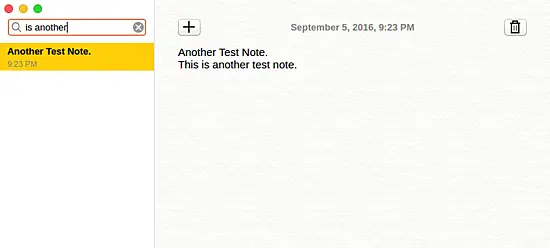
Otra funcionalidad útil es el guardado automático. Notes guarda lo que escribes sin que tengas que pulsar atajos constantemente, lo que reduce el riesgo de pérdida accidental de contenido.
Atajos de teclado
Si prefieres no usar el ratón, Notes incluye una lista de atajos. Aquí está la lista traducida y adaptada:
- Ctrl + N Crear una nota nueva
- Ctrl + Delete Borrar la nota seleccionada
- Ctrl + F Foco en el cuadro de búsqueda
- Ctrl + E Borrar el texto del cuadro de búsqueda
- Ctrl + L Foco en la lista de notas
- Ctrl + Down Foco en la lista de notas y seleccionar una nota abajo
- Ctrl + Up Foco en la lista de notas y seleccionar una nota arriba
- Down Seleccionar una nota abajo
- Up Seleccionar una nota arriba
- Enter Foco en el contenido de la nota seleccionada
- Ctrl + Shift + F Pantalla completa
- Ctrl + Shift + L Maximizar la aplicación
- Ctrl + Shift + M Minimizar la aplicación
- Ctrl + Q Salir de la aplicación
Estos atajos son suficientes para flujos básicos de captura y navegación rápida.
Mini-metodología: cómo integrar Notes en tu flujo diario en 5 pasos
- Captura rápida: abre Notes y escribe la idea en la primera línea para fijar el título.
- Clasifica mínimo: añade una palabra clave al inicio del cuerpo para búsqueda rápida, por ejemplo ‘tarea’ o ‘idea’.
- Revisión diaria: dedica 5 minutos al final del día para ordenar y borrar notas irrelevantes.
- Backup semanal: exporta o copia la carpeta que contiene las notas a un disco o nube.
- Archivado: convierte notas completas a otro formato si las vas a conservar largo plazo.
Esta metodología simple mantiene la base de datos de notas manejable y evita la acumulación de ruido.
Heurísticas rápidas para decidir cuándo usar Notes
- Usa Notes para capturas rápidas y listas personales.
- Si necesitas sincronización en la nube y acceso desde múltiples dispositivos, valora otras opciones.
- Si requieres cifrado nativo por razones de privacidad, considera herramientas con cifrado integrado.
Cuando Notes podría fallar para ti
- Necesitas etiquetas avanzadas, libretas o relaciones entre notas: Notes no ofrece estas funciones avanzadas.
- Quieres sincronización automática entre dispositivos: Notes almacena localmente por defecto.
- Requieres cifrado de extremo a extremo por obligaciones de seguridad: Notes no cifra por defecto.
Alternativas a considerar
Si Notes se queda corto para tus necesidades, aquí tienes alternativas con enfoques distintos:
- Joplin: código abierto, soporta sincronización y cifrado.
- Standard Notes: enfoque en seguridad y cifrado fuerte.
- Simplenote: sincronización en la nube y enfoque minimalista.
- Evernote: funciones avanzadas de organización y búsqueda multimedia.
Cada opción prioriza distintos valores: privacidad, sincronización, o funciones avanzadas.
Checklist por rol
Principiante
- Instalar desde paquete oficial
- Crear 3 notas de prueba
- Probar búsqueda incremental
- Familiarizarse con atajos básicos
Usuario que desarrolla o documenta
- Comprobar formato de texto y códigos en notas
- Verificar copia de seguridad de la carpeta de notas
- Validar que la app arranca desde terminal
Usuario orientado a privacidad
- Confirmar que los datos se almacenan localmente
- Implementar backup cifrado fuera del equipo
- Revisar permisos del ejecutable y del directorio de datos
Criterios de aceptación y pruebas básicas
- Instalación correcta: el comando dpkg no devuelve errores fatales y la aplicación aparece en el lanzador.
- Apertura y cierre: la app se inicia y se cierra sin mensajes de error en la terminal.
- Guardado automático: escribir una nota, cerrar la app y reabrir muestra el contenido intacto.
- Búsqueda: buscar un término existente debe mostrar la nota correspondiente inmediatamente.
- Creación y eliminación: crear una nota con Ctrl + N y eliminarla con Ctrl + Delete debe actualizar la lista.
Prueba de regresión simple: crear una nota con caracteres especiales y comprobar que la búsqueda la indexa correctamente.
Seguridad y privacidad
Notes guarda las notas localmente. Esto mejora la privacidad al evitar servidores externos, pero implica responsabilidad para realizar copias de seguridad. Recomendaciones prácticas:
- Hacer copias periódicas de la carpeta de datos hacia almacenamiento externo o nube cifrada.
- Restringir permisos de archivo para el directorio de notas.
- Si necesitas cifrado, usa contenedores cifrados del sistema o aplicaciones que ofrezcan cifrado nativo.
Nota: no presentes la ausencia de sincronización como falla si tu prioridad es privacidad; puede ser una ventaja para algunos usuarios.
Mantenimiento y contribución
Notes es un proyecto de código abierto. En la página del proyecto en GitHub hay una sección Wiki con la filosofía del autor, diseño y estado actual. Si te interesa mejorar la herramienta puedes contribuir con código, documentación o pruebas.
Glosario breve
- Auto Save: guardado automático que evita pulsar atajos manualmente.
- .deb: paquete de instalación para distribuciones basadas en Debian y Ubuntu.
- Unity Dash: lanzador y buscador de aplicaciones en entornos Ubuntu más antiguos.
Conclusión
Notes es una buena opción básica para usuarios que buscan una app de notas ligera y local. Su interfaz es pulida y su flujo de trabajo es directo: crear, editar, buscar y borrar notas resulta rápido y cómodo. Sin embargo, no pretende reemplazar herramientas completas con sincronización, etiquetas avanzadas o cifrado integrado.
Si eres principiante o quieres una solución mínima en tu equipo Linux, prueba Notes. Si necesitas colaboración entre dispositivos, cifrado nativo o gestión avanzada de la información, valora alternativas como Joplin o Standard Notes.
Resumen final:
- Ventajas principales: simplicidad, guardado automático y almacenamiento local.
- Limitaciones: ausencia de sincronización, etiquetas y cifrado nativo.
- Recomendado para: usuarios que desean una app ligera para capturas rápidas y listas personales.
Materiales similares

Podman en Debian 11: instalación y uso
Apt-pinning en Debian: guía práctica

OptiScaler: inyectar FSR 4 en casi cualquier juego
Dansguardian + Squid NTLM en Debian Etch

Arreglar error de instalación Android en SD
